Azure Automation을 사용하여 세션 호스트 크기 조정
VM(가상 머신)을 크기 조정하여 총 Azure Virtual Desktop 배포 비용을 줄일 수 있습니다. VM을 크기 조정한다는 것은 사용량이 적은 시간에는 세션 호스트 VM을 종료 및 할당 취소하고 사용량이 많은 시간에는 다시 켜서 할당하는 것을 의미합니다.
이른 아침, 직원들이 직장에 도착합니다.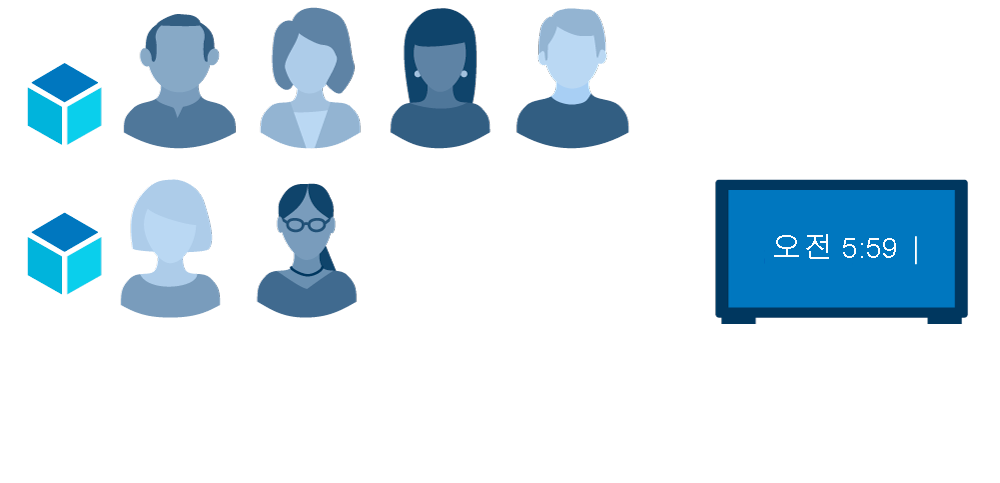
임계값이 도달되고 수요를 충족하기 위해 VM 할당이 증가합니다.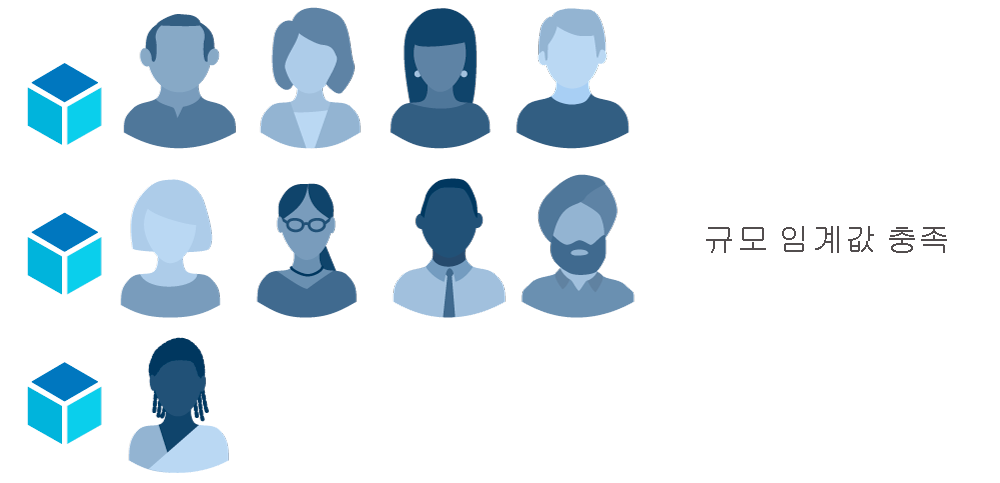
VM 할당에 이상적인 최적화.
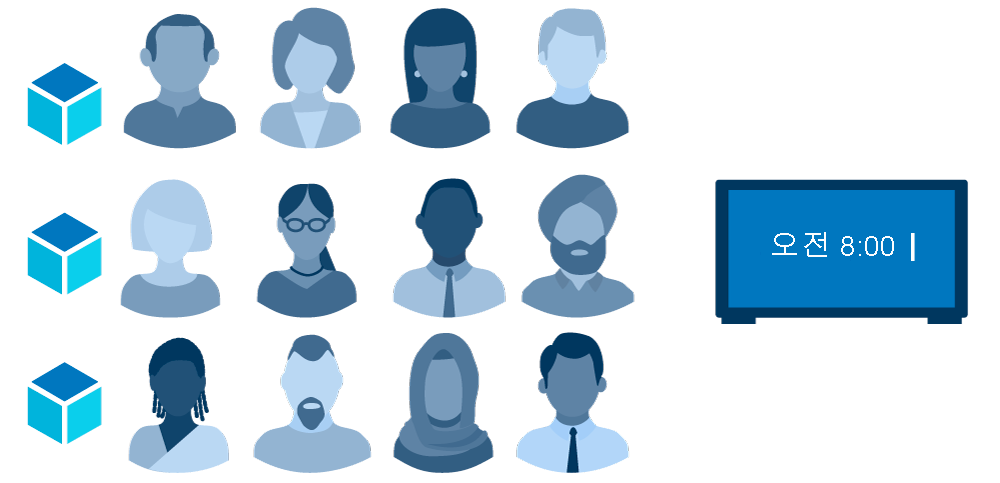
근무일이 저물고 있습니다.
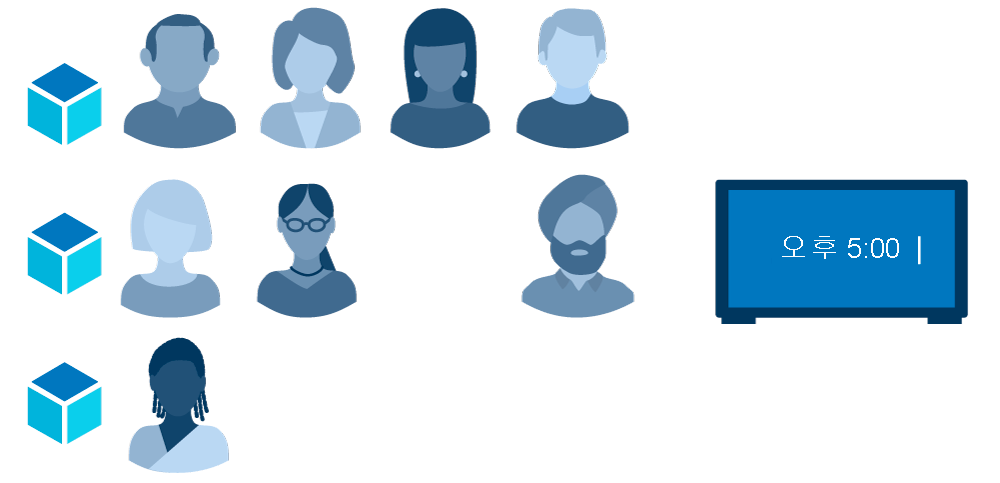
나머지 작업자들이 퇴근하기 시작합니다.

이 단원에서는 Azure Automation 계정으로 빌드된 크기 조정 도구와 Azure Virtual Desktop 환경에서 세션 호스트 VM의 크기를 자동으로 조정하는 Azure Logic App에 대해 알아봅니다.
크기 조정 도구의 작동 방식
크기 조정 도구는 세션 호스트 VM 비용을 최적화하려는 고객을 위해 저비용 자동화 옵션을 제공합니다.
크기 조정 도구를 사용하여 다음을 수행할 수 있습니다.
- 사용량이 많은 시간과 적은 시간을 기준으로 VM이 시작 및 중지되도록 예약합니다.
- CPU 코어당 세션 수를 기준으로 VM을 스케일 아웃합니다.
- 사용량이 적은 시간에는 VM을 스케일 인하여 실행 중인 세션 호스트 VM의 수를 최소로 유지합니다.
크기 조정 도구는 Azure Automation 계정, PowerShell Runbook, 웹후크 및 Azure Logic App의 조합을 사용하여 작동합니다. 도구가 실행되면 Azure Logic App이 웹후크를 호출하여 Azure Automation Runbook을 시작합니다. 그런 다음 Runbook이 작업을 만듭니다.
사용량이 많은 시간에는 이 작업이 각 호스트 풀에 대해 현재 세션 수와 현재 실행 중인 세션 호스트의 VM 용량을 확인합니다. 이 정보를 사용하여 실행 중인 세션 호스트 VM이 CreateOrUpdateAzLogicApp.ps1파일에 대해 정의된 SessionThresholdPerCPU 매개 변수를 기반으로 기존 세션을 지원할 수 있는지 계산합니다.
- 세션 호스트 VM이 기존 세션을 지원할 수 없는 경우 작업은 호스트 풀에서 추가 세션 호스트 VM을 시작합니다.
이 작업은 사용량이 많지 않을 때 MinimumNumberOfRDSH 매개 변수에 따라 종료해야 하는 세션 호스트 VM 수를 결정합니다. LimitSecondsToForceLogOffUser 매개 변수를 0이 아닌 양수 값으로 설정하면 작업이 세션 호스트 VM을 드레이닝 모드로 설정하여 새 세션이 호스트에 연결되지 않도록 합니다.
- 작업은 현재 로그인한 사용자에게 작업을 저장하도록 알림을 보내고 구성된 시간 동안 기다렸다가 강제로 사용자를 로그아웃합니다.
- 세션 호스트 VM의 모든 사용자 세션이 로그아웃되면 작업이 VM을 종료합니다.
- VM이 종료된 후 작업은 세션 호스트 드레이닝 모드를 다시 설정합니다.